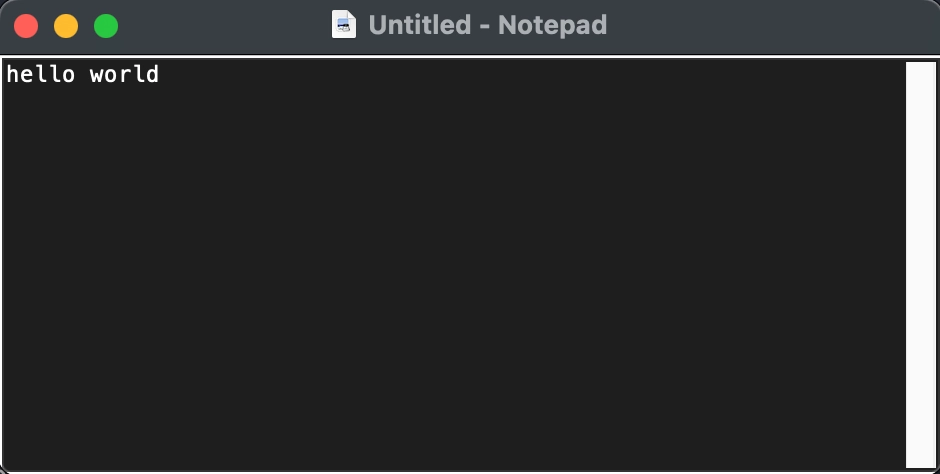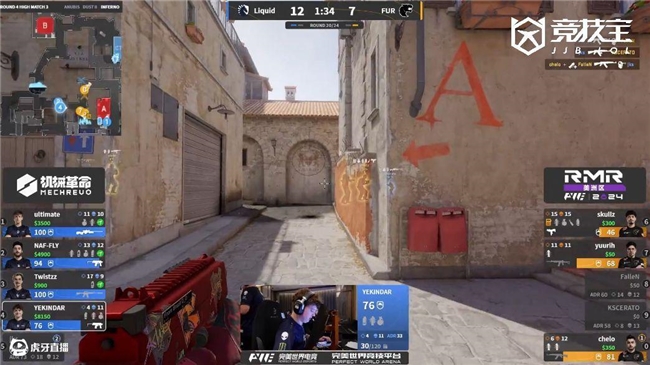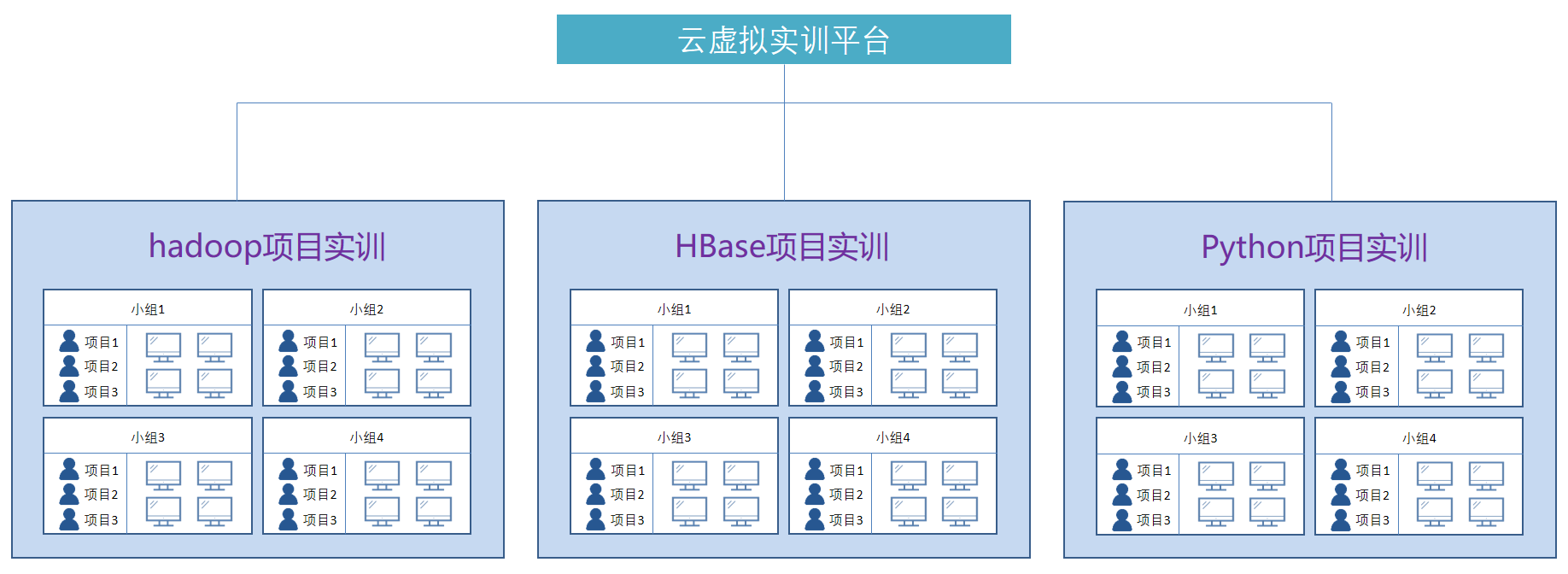文章目录
- Python模拟键盘输入,解放双手
- 一、引言
- 二、`pyautogui`库的详细介绍
- 1、安装与配置
- 2、键盘输入函数
- 3、特殊按键和组合键
- 三、实用示例
- 1、自动填写表单
- 2、自动发送邮件
- 3、自动化数据录入
- 四、总结
Python模拟键盘输入,解放双手
一、引言
在自动化办公和提高工作效率的今天,Python的pyautogui库成为了我们模拟键盘和鼠标操作的得力助手。通过pyautogui,我们可以轻松实现自动化的GUI任务,如自动填写表单、自动点击按钮等,从而解放我们的双手。本文将详细介绍如何使用pyautogui来模拟键盘输入,并提供实际的代码示例。

二、pyautogui库的详细介绍
1、安装与配置
首先,我们需要安装pyautogui库。可以通过pip命令轻松安装:
pip install pyautogui
安装完成后,我们可以导入pyautogui模块,并根据需要配置一些基本参数。
import pyautogui
# 关闭自动防故障功能,防止程序无法停止
pyautogui.FAILSAFE = False
# 设置所有指令之间暂停一秒
pyautogui.PAUSE = 1
2、键盘输入函数
pyautogui提供了多种键盘输入函数,模拟键盘操作:
- 基本键盘输入:
pyautogui.write('Hello world!', interval=0.25)
上述代码会在屏幕上自动输入"Hello world!",每个字符之间间隔0.25秒。
- 按键操作:
pyautogui.keyDown('ctrl')
pyautogui.press('c')
pyautogui.keyUp('ctrl')
这段代码模拟了按下Ctrl键,然后按下C键(复制操作),最后释放Ctrl键。
- 快捷键操作:
pyautogui.hotkey('ctrl', 'c')
这行代码模拟了Ctrl + C的复制操作,更加简洁。
3、特殊按键和组合键
pyautogui支持多种特殊按键和组合键,以下是一些常用的按键表示:
# 特殊按键
pyautogui.press('enter') # 回车键
pyautogui.press('esc') # 退出键
pyautogui.press('delete') # 删除键
# 组合键
pyautogui.hotkey('ctrl', 'v') # 粘贴操作
pyautogui.hotkey('ctrl', 'z') # 撤销操作
pyautogui.hotkey('ctrl', 's') # 保存操作
三、实用示例
1、自动填写表单
假设我们需要自动填写一个包含用户名和密码的登录表单,可以使用以下代码:
import pyautogui
import time
# 等待页面加载完成
time.sleep(2)
# 移动到用户名输入框
pyautogui.click(100, 200)
# 输入用户名
pyautogui.write('myusername', interval=0.1)
# 移动到密码输入框
pyautogui.click(100, 250)
# 输入密码
pyautogui.write('mypassword', interval=0.1)
# 提交表单
pyautogui.press('enter')
2、自动发送邮件
使用pyautogui模拟键盘输入,我们可以自动化发送邮件的过程:
import pyautogui
import time
# 打开邮件客户端(假设已经打开)
time.sleep(2)
# 填写收件人
pyautogui.write('recipient@example.com', interval=0.1)
pyautogui.press('tab')
# 填写邮件主题
pyautogui.write('Subject: Automated Email', interval=0.1)
pyautogui.press('tab')
# 填写邮件内容
pyautogui.write('This is an automated email sent using pyautogui.', interval=0.1)
pyautogui.press('enter')
3、自动化数据录入
在处理大量数据录入时,pyautogui可以帮助我们自动化这一过程:
import pyautogui
import time
data = [
{'name': 'John Doe', 'email': 'john@example.com'},
{'name': 'Jane Doe', 'email': 'jane@example.com'}
]
for item in data:
# 点击添加新联系人按钮
pyautogui.click(100, 300)
time.sleep(0.5)
# 填写姓名
pyautogui.write(item['name'], interval=0.1)
pyautogui.press('tab')
# 填写邮箱
pyautogui.write(item['email'], interval=0.1)
pyautogui.press('enter')
四、总结
通过使用pyautogui库,我们可以轻松实现键盘输入的自动化,从而节省时间,提高效率。无论是自动填写表单、发送邮件还是其他重复性任务,pyautogui都能成为我们解放双手的得力助手。希望本文能帮助你掌握pyautogui的基本用法,并将其应用到实际的自动化任务中。
版权声明:本博客内容为原创,转载请保留原文链接及作者信息。
参考文章:
- Python基础之pyautogui模块(详细总结鼠标键盘操作)
- python --pyautogui(模拟鼠标键盘操作)_pyautogui 模拟鼠标点击